Så här visar du YouTube-video bild för bildruta: tips, verktyg och tekniker förklaras
⏱ Lästid: 8 min.
📅 Postat på: June 13th, 2024
Har du någonsin sett att du behöver fånga varje liten detalj i en YouTube-video? Oavsett om du analyserar ett sportspel, studerar en handledning eller bara är nyfiken på ett flyktigt ögonblick, kan det vara otroligt användbart att titta på en video bild för bildruta.
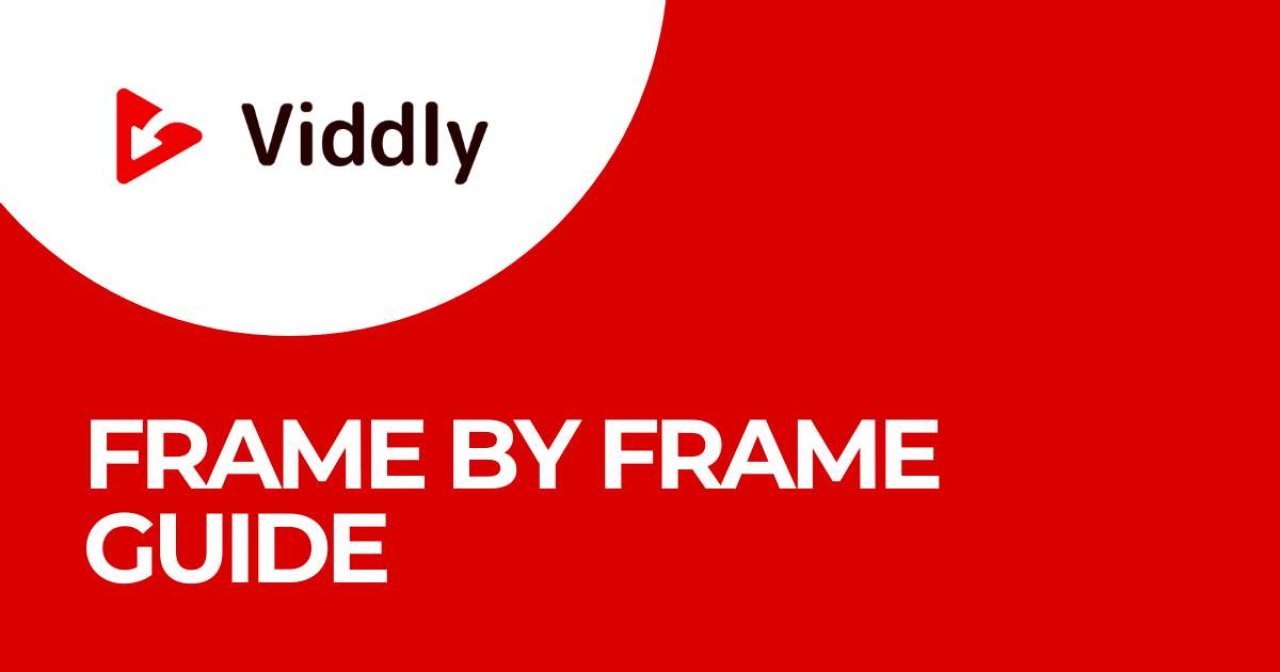
Viktiga takeaways
Betydelsen av bildruta-för-bildruta-uppspelning: Bildruta-för-bildruta-videouppspelning möjliggör exakt analys, fördelaktigt inom olika områden som sport, filmredigering, vetenskap och brottsbekämpning.
Förberedelser och verktyg som behövs: Se till att din enhet uppfyller systemkraven och installera relevanta webbläsartillägg som "Video Speed Controller" eller "Enhancer for YouTube" för effektiv bild-för-bild-visning.
YouTubes inbyggda genvägar: Använd YouTubes inbyggda kortkommandon (K för att pausa, . för framåt, , för bakåt) för snabb ramnavigering utan ytterligare verktyg.
Tredjepartstillägg och verktyg: Tillägg som "Frame By Frame for YouTube" eller VLC Media Player erbjuder förbättrad funktionalitet för detaljerad bild-för-bildruta-analys.
Optimala analystips: Förbättra synlighet och fokus genom att justera skärminställningar, använda en större bildskärm och göra organiserade anteckningar med digitala verktyg för noggrann och heltäckande bild-för-bild-analys.
Förstå vikten av bild-för-bild-videouppspelning
Videouppspelning bildruta för bildruta ger exakt kontroll över videons innehåll. Det här avsnittet utforskar varför denna detaljnivå är kritisk och dess tillämpningar inom olika områden.
Varför analysera videor bildruta för bildruta?
Bild-för-bild-analys avslöjar detaljer som inte är synliga vid normal uppspelningshastighet. Vid analys av filmmaterial kan små rörelser eller övergångar påverka den övergripande tolkningen.
Till exempel bryter sportanalytiker ned en idrottares teknik och noterar varje steg och handrörelse. På samma sätt identifierar filmredigerare kontinuitetsfel eller perfekta klipp mellan scenerna. Utbildningsinnehåll drar nytta av denna analys genom att lyfta fram specifika åtgärder i självstudier.
Applikationer inom olika områden
Uppspelning bildruta för bildruta är inte begränsad till sport och film; många områden förlitar sig på denna teknik. Inom vetenskapen undersöker forskare experiment noggrant för att förstå fenomen bättre.
Animationsstudior använder den här metoden för att säkerställa att rörelsesekvenser flyter smidigt och fångar upp eventuella inkonsekvenser. Brottsbekämpande myndigheter granskar övervakningsbilder bild för bild för att avslöja avgörande bevis.
Denna djupgående granskning förbättrar vår förmåga att granska detaljer, vilket avsevärt förbättrar resultaten inom olika professionella sektorer.
Förbereder för att se YouTube-videor bild för bildruta
Att granska YouTube-videor ruta för ruta kräver specifika verktyg och förberedelser. Låt oss beskriva de viktigaste stegen för att komma igång.
Förutsättningar och systemkrav
Se först till att din enhet uppfyller grundläggande krav. En bärbar eller stationär dator med minst 4 GB RAM är avgörande för smidig videouppspelning. Webbläsarna Google Chrome eller Firefox stöder uppspelning bild för bildruta med tillägg.
Installera dessutom nödvändiga webbläsartillägg som "Video Speed Controller" eller "Enhancer for YouTube." Dessa tillägg möjliggör exakt uppspelningskontroll och underlättar bild-för-bild-visning.
Åtkomst till YouTube
Öppna din favoritwebbläsare och navigera till YouTubes startsida. Logga in på ditt konto för att få tillgång till alla funktioner, även om inloggning inte är obligatorisk för visning.
När du har loggat in, leta reda på videon som är avsedd för bild-för-bild-analys. Använd sökfältet för att snabbt hitta specifikt innehåll.
När videon börjar spelas använd installerade tillägg för att påbörja detaljerad bildruteanalys. Dessa verktyg tillhandahåller viktiga uppspelningskommandon, vilket säkerställer effektiv granskning bildruta för bildruta utan att behöva ladda ner YouTube-videor.
Metoder för att se YouTube-videor bild för bildruta
Det finns olika metoder för att se YouTube-videor bild för bildruta. Använd YouTubes inbyggda kortkommandon eller installera webbläsartillägg för större kontroll.
Använda YouTubes inbyggda tangentbordsgenvägar
Använd YouTubes inbyggda kortkommandon för att se bildruta för bildruta med minimal konfiguration. Dessa genvägar fungerar direkt i videospelaren för sömlös ramnavigering.
Pausa videon : Tryck på K-tangenten för att pausa videon.
Frame Fram : Tryck på . (punkt) för att flytta en bildruta framåt.
Ram bakåt : Tryck på , (komma) för att flytta bakåt en bildruta.
Se till att videospelaren har fokus; klicka på videon om det behövs. Vår rekommendation är att använda dessa genvägar för snabb analys i farten utan ytterligare verktyg.
Genom att följa dessa metoder kan du effektivt analysera YouTube-videor ram för bildruta, vilket förbättrar din granskning och precision.
Använda verktyg och tillägg från tredje part
Tredjepartsverktyg och tillägg ger ytterligare funktionalitet för att visa YouTube-videor bild för bildruta. Dessa lösningar kommer ofta med användarvänliga gränssnitt och förbättrade möjligheter.
Rekommendationer för tillförlitliga verktyg
Bildruta för bildruta för YouTube : Denna webbläsartillägg tillåter exakt kontroll över YouTube-videouppspelning. Användare kan spola fram eller tillbaka videor bild för bild direkt i YouTube-gränssnittet.
VLC Media Player : Även om det inte är ett webbläsartillägg, erbjuder VLC robust navigering bild för bildruta efter nedladdning av YouTube-videor med hjälp av en YouTube-nedladdare .
Förbättrare för YouTube : Detta mångsidiga verktyg ger olika uppspelningsförbättringar, inklusive bildruta-för-bildruta-navigering och avancerade uppspelningshastighetskontroller.
Hur man installerar och använder dessa verktyg
Bildruta för bildruta för YouTube :
Sök efter "Frame By Frame for YouTube" i Chrome Web Store.
Klicka på "Lägg till i Chrome" för att installera tillägget.
Navigera till en YouTube-video och använd piltangenterna från tillägget för att flytta mellan bildrutor.
VLC Media Player :
Ladda ner VLC Media Player från den officiella webbplatsen.
Använd en YouTube-nedladdare för att spara videon lokalt.
Öppna den nedladdade YouTube-videon i VLC.
Använd kortkommandot "E" för att gå framåt ruta för ruta.
Enhancer för YouTube :
Hitta "Enhancer for YouTube" i Chrome- eller Firefox-tilläggsbutiken.
Installera tillägget genom att klicka på "Lägg till i Chrome" eller "Lägg till i Firefox".
Gå till en YouTube-video och använd kontrollerna från tillägget för att navigera bildruta för bildruta.
Genom att använda verktyg från tredje part kan användare uppleva mer förfinad kontroll över YouTube-videouppspelning, vilket underlättar detaljerad analys och studier.
Tips för effektiv bild-för-bild-analys
Uppnå bättre bild-för-bild-analys med förbättrade tekniker och verktyg. Dessa tips förbättrar din synlighet och fokus samtidigt som de underlättar omfattande anteckningar.
Förbättra synlighet och fokus
Se till att din arbetsyta ger optimal belysning för att minska bländning på din skärm. Justera inställningarna för skärmens ljusstyrka och upplösning för att göra enskilda bildrutor tydligare. Överväg att använda en större bildskärm eller ansluta din bärbara dator till en sekundär skärm.
Distraktionsfria miljöer hjälper till att behålla fokus på små detaljer; inaktivera aviseringar och stäng onödiga flikar eller applikationer. Använd webbläsartillägg som tillåter mörka lägen för att minska påfrestningen på ögonen.
Förbättrade inställningar som dessa förbättrar klarheten och noggrannheten i din analys.
Att göra anteckningar för analys
Att använda digitala verktyg underlättar effektiv anteckning. Applikationer som Evernote eller OneNote låter dig organisera dina tankar och kommentarer metodiskt. För mer exakt kontextloggning, tidsstämpla ramar och koppla ihop dem med dina anteckningar. Skärmdumpar kan tas och kommenteras direkt på bilden för mer detaljerade observationer. Lagra nyckelordsrika anteckningar för bättre framtida hämtning. Regelbunden anteckning under analysen säkerställer att du fångar viktig information för senare referens, vilket stöder sammanhängande resultat och slutsatser.
Felsökning av vanliga problem
Ibland uppstår problem när man försöker se YouTube-videor bild för bildruta. Låt oss ta itu med några vanliga problem och ge lösningar.
Videon pausas inte vid den exakta bildrutan
När videon inte kan pausas exakt på önskad bildruta finns det flera steg att ta. Se först till att uppspelningshastigheten är inställd på normal; noggrannheten bild-för-bildruta kan påverkas om hastigheten justeras. Kontrollera sedan din internetanslutning.
Dålig anslutning kan leda till buffringsproblem, vilket gör att videon hoppar över bildrutor. Att uppdatera sidan eller starta om webbläsaren kan också lösa mindre problem. Överväg dessutom att använda verktyg från tredje part som är utformade för navigering bildruta för bildruta om den inbyggda YouTube-funktionen visar sig vara opålitlig.
Tredje parts verktyg fungerar inte korrekt
Tredjepartsverktyg stöter ibland på problem. Börja med att leta efter uppdateringar; föråldrad programvara kanske inte fungerar korrekt.
Kontrollera att verktyget är kompatibelt med den aktuella versionen av YouTube. Om kompatibilitet verkar vara problemet kan det hjälpa att kontakta supportteamet för tredjepartsapplikationen för felsökningstips. Dessutom kan webbläsartillägg komma i konflikt med dessa verktyg, så att inaktivera onödiga tillägg kan lösa problemet. För fortsatta problem åtgärdar avinstallation och ominstallation av verktyget ofta ihållande problem.
Alternativa metoder
Att utforska ytterligare metoder hjälper till att säkerställa åtkomst till bildruta för bildruta uppspelning utöver inbyggda YouTube-funktioner och tredjepartsverktyg. Nedan diskuterar vi ett effektivt alternativt tillvägagångssätt.
Använda videoredigeringsprogram för att analysera YouTube-videor
Att analysera YouTube-videor ruta för ruta blir enkelt med videoredigeringsprogram. Dessa applikationer erbjuder exakt kontroll över videouppspelning, vilket möjliggör en detaljerad undersökning av varje bildruta. Börja med att ladda ner videon med en YouTube-nedladdare . Kända programvarualternativ som Adobe Premiere Pro, Final Cut Pro och DaVinci Resolve stöder högkvalitativ bild-för-bild-analys.
Ladda ner YouTube-videor : För att börja spara den önskade YouTube-videon på din enhet med hjälp av en pålitlig YouTube-nedladdare.
Importera video till programvara : Öppna ditt valda videoredigeringsprogram och importera den nedladdade videofilen.
Navigera bildruta för bildruta : Använd ramnavigeringsverktygen i programvaran. Till exempel tillåter Adobe Premiere Pro rörelse genom ramarna med hjälp av piltangenterna.
Analysera och notera : Pausa vid kritiska ögonblick, ta anteckningar och markera tidsstämplar direkt i programvaran. Använd funktioner som skärmdump för att ta tag i viktiga ramar.
Att använda videoredigeringsprogram förbättrar möjligheten att utföra noggrann bild-för-bild-analys, vilket ger mer insikter och precision jämfört med grundläggande metoder.
Slutsats
Att bemästra uppspelning bild-för-bildruta på YouTube kan höja vårt videoanalysspel avsevärt. Oavsett om vi använder inbyggda genvägar från tredje part eller professionell videoredigeringsprogram, erbjuder varje metod unika fördelar. Genom att förstå och använda dessa tekniker kan vi få djupare insikter och göra mer exakta observationer. Låt oss anamma dessa verktyg för att förbättra vår videoanalys och ta våra färdigheter till nästa nivå.
Vanliga frågor
Vad är betydelsen av bild-för-bild-uppspelning på YouTube?
Uppspelning bildruta för bildruta på YouTube låter användare analysera videoinnehåll i detalj, hjälpa till med uppgifter som videoredigering, studera koreografi eller granska sportspel. Det ger precision som standarduppspelning inte kan erbjuda.
Hur kan jag få bild-för-bild-uppspelning på YouTube?
Du kan spela upp bildruta för bildruta på YouTube med hjälp av inbyggda genvägar som kommatecken (,) och punkt (.) för att flytta bakåt och framåt en bildruta i taget. Alternativt kan du använda tredjepartsverktyg utformade för videoanalys.

Vilka verktyg kan jag använda för bild-för-bild-analys på YouTube?
Utöver YouTubes inbyggda genvägar kan tredjepartsverktyg som digitala anteckningsappar och videoanalysprogram förbättra uppspelningen bildruta för bildruta och erbjuda avancerade funktioner för detaljerad undersökning.
Varför ska jag skapa optimala förutsättningar för videoanalys?
Att skapa optimala förhållanden, som en distraktionsfri miljö och korrekt belysning, säkerställer att du kan fokusera helt på videoanalysen, vilket leder till mer exakta observationer och insikter.
Hur kan videoredigeringsprogramvara hjälpa till med bild-för-bild-analys?
Videoredigeringsprogram som Adobe Premiere Pro eller Final Cut Pro låter dig ladda ner, importera och navigera genom videor bildruta för bildruta, vilket ger ökad precision och möjlighet att göra detaljerade anteckningar direkt i programvaran.
Redigeringsmjukvara
Behöver du hjälp med att välja det bästa YouTube-videoredigeringsprogrammet? Den här guiden leder dig genom olika videoredigerare och hjälper dig att välja det bästa alternativet för dina videoredigeringsbehov!
viddly.net

Är videoredigeringsprogram bättre än grundläggande metoder för bild-för-bild-analys?
Ja, videoredigeringsprogram ger mer avancerade verktyg och exakt navigering jämfört med grundläggande metoder, vilket gör det överlägset för djupgående bild-för-bildruta-analys. Den vänder sig till proffs som behöver en detaljerad granskning av varje ram.
Kan jag göra anteckningar direkt i videoredigeringsprogram?
Ja, videoredigeringsprogram innehåller ofta funktioner för att göra anteckningar och kommentarer direkt i programmet, vilket effektiviserar processen för att analysera och kommentera varje bildruta i videon.
